アラームはの最も一般的な機能です 時計. 日常生活では、朝の目覚ましを使って目を覚まします。 Windowsは生活に欠かせない要素であるため、PCのアラームの必要性を理解し、アクセスするための「アラームと時計」と呼ばれるアプリを作成しました。 Windows10のアラーム機能.
以下も参照してください。 – Windows10に組み込まれたストップウォッチタイマーアラーム機能を使用する
この記事では、次の特定の手順に従います。
Windows10でアラームを作成する方法
ステップ1:
検索する 警報 Windows10のタスクバーの検索ボックス。
ステップ2:
「目覚まし時計」アプリをクリックします。
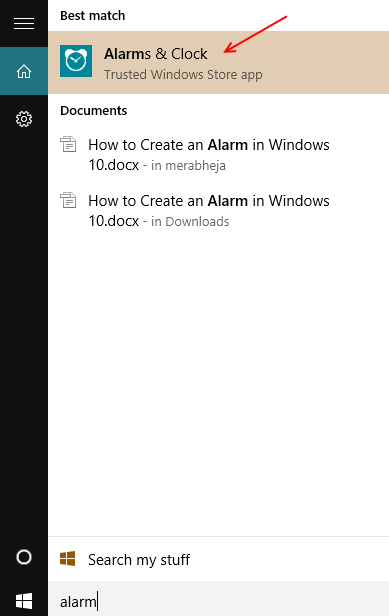
ステップ3:
「目覚まし時計」アプリウィンドウの上部にある「目覚まし」タブをクリックします。
次に、新しいアラームを作成するには、「+アプリウィンドウの右下隅にある「」記号。
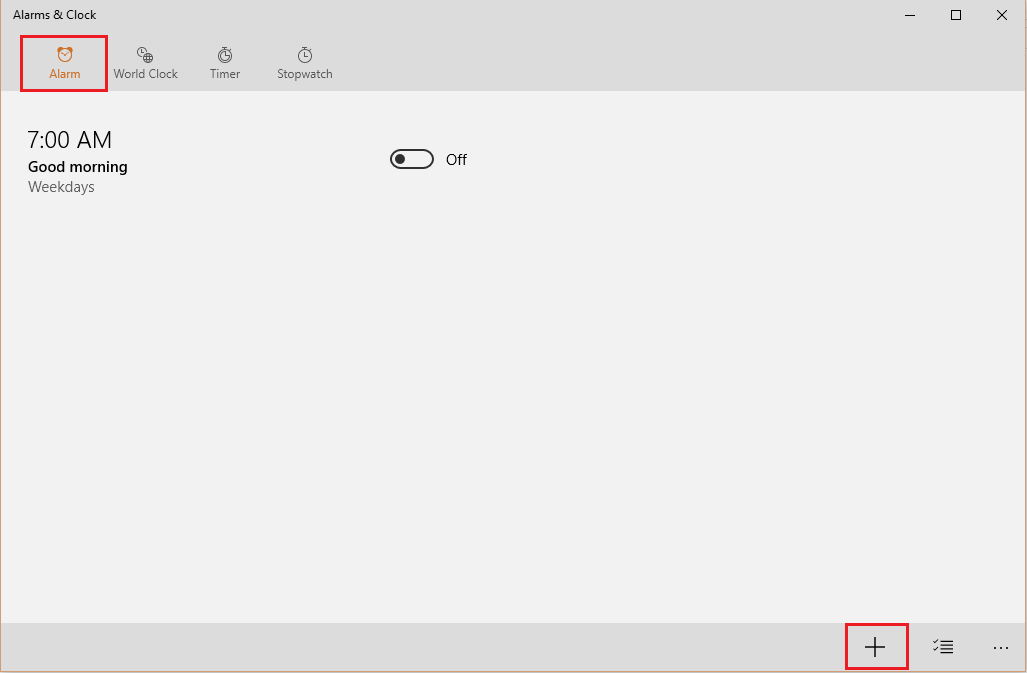
注:アラーム名が「おはよう」で、アラーム時刻が午前7:00のデフォルトのアームが画面に表示されます。 オンにする場合は、バーを右にスライドさせます。
ステップ4:
「アラーム名」セクションに、アラーム名を入力します。 一般に、アラーム時刻とアラーム日付は、アラームを作成するために設定されます。
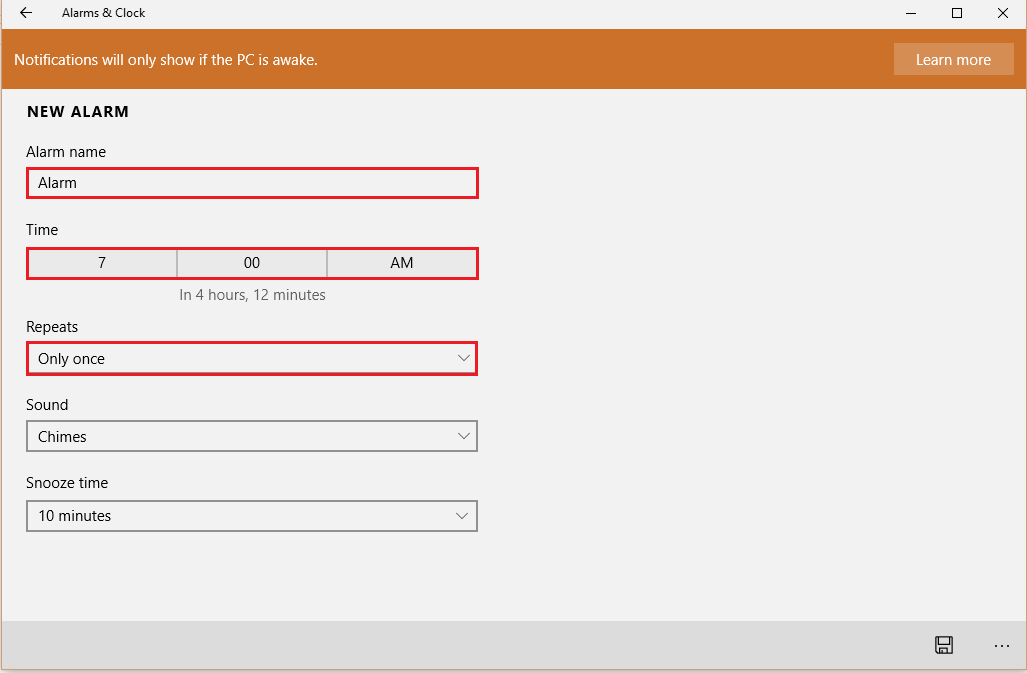
ステップ5:
アラーム時刻の設定は「時刻」をクリックしてください。
「時間」と「分」の列の数字を上下にスクロールして、希望のアラーム時間を選択します。
それを選択した後、「チェックマーク」をクリックして変更を適用します。
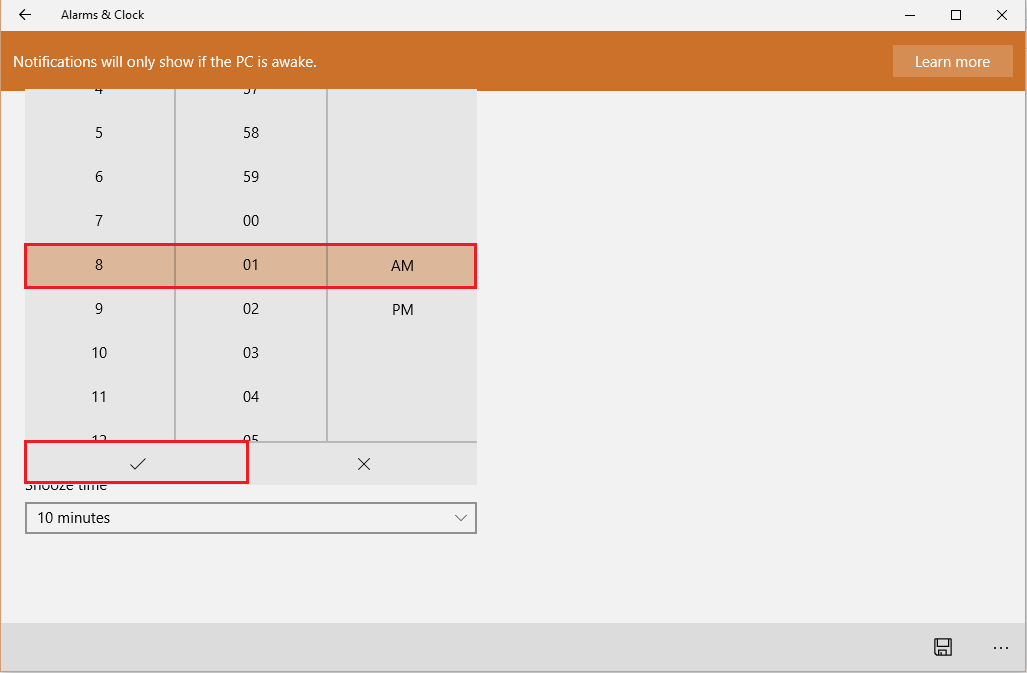
ステップ6:
アラームの日付を設定するには、「繰り返し」をクリックします。
曜日のチェックマークを有効にします。 アラームは最近だけ繰り返されます。
「保存」をクリックして、新しいアラームをアラームリストに保存します。

注意: さまざまな音の通知やスヌーズ時間の長さなど、新しいアラーム設定に他の変更を加えることができます。

「保存」をクリックするとすぐに、この新しいアラームが利用可能なアラームのリストに表示されます。 デフォルトでは「ON」になっています。
注:アラームは、PCが起動(実行中)しているときにのみ通知できます。
読んだ:Windows10でストップウォッチ機能を使用する方法
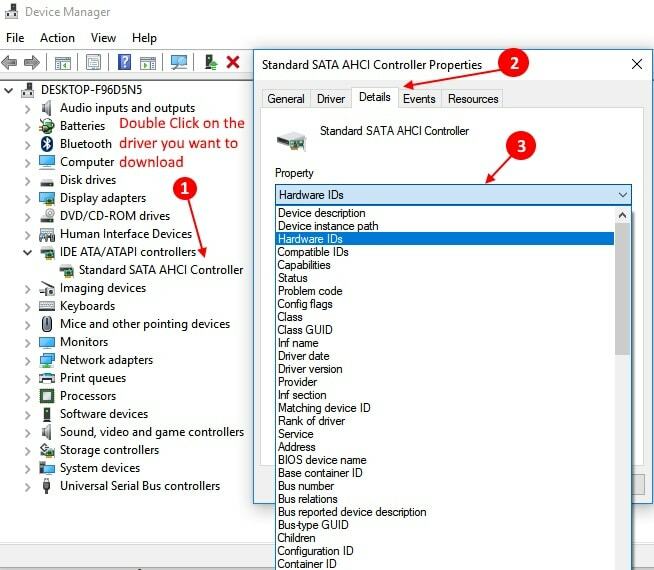
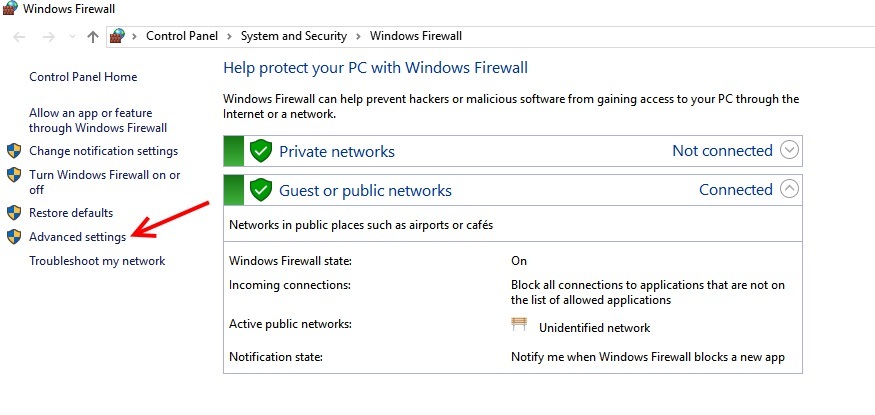
![Windows 10タスクマネージャーの100%ディスク使用量を修正[解決済み]](/f/28a8cb585c1e1f743fe4540ba28b412a.png?width=300&height=460)